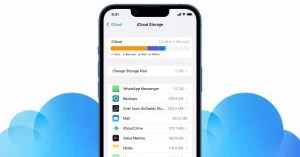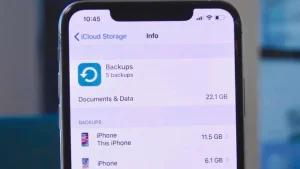iPhone và hệ điều hành iOS luôn được đánh giá cao về sự mượt mà và dễ sử dụng. Tuy nhiên, bên cạnh những tính năng quen thuộc hàng ngày, Apple còn tích hợp rất nhiều “tính năng ẩn” hoặc ít được biết đến mà có thể giúp bạn sử dụng iPhone hiệu quả hơn, tiết kiệm thời gian và khám phá những điều thú vị mới. Năm 2025, với các bản cập nhật iOS mới nhất, những tính năng này càng trở nên mạnh mẽ và hữu ích.
Dưới đây là một số tính năng ẩn hoặc ít người biết trên iPhone mà bạn nên thử khám phá:
Chạm Vào Mặt Lưng (Back Tap): Điều khiển Nhanh Chóng
Đây là một tính năng trợ năng cực kỳ hữu ích nhưng không phải ai cũng biết. Bạn có thể thiết lập để chạm hai lần hoặc ba lần vào mặt lưng iPhone để thực hiện một hành động cụ thể.
- Cách thiết lập: Vào Cài đặt > Trợ năng (Accessibility) > Cảm ứng (Touch) > Chạm vào mặt lưng (Back Tap).
- Bạn có thể thiết lập cho: Chụp ảnh màn hình, khóa màn hình, mở Trung tâm điều khiển, mở Trung tâm thông báo, kích hoạt Siri, bật/tắt đèn pin, chạy Phím tắt (Shortcuts) tùy chỉnh và nhiều hành động trợ năng khác.
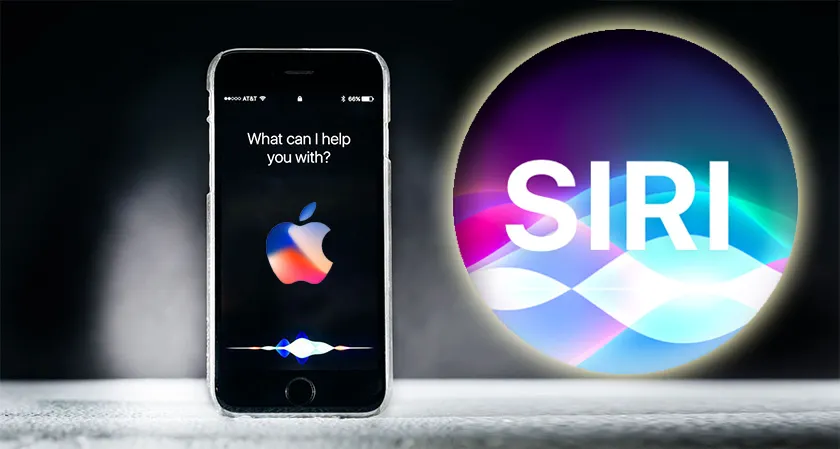
Kính Lúp (Magnifier): Biến iPhone Thành Kính Lúp Chuyên Nghiệp
iPhone có một ứng dụng Kính lúp tích hợp rất mạnh mẽ, cho phép bạn phóng to các vật thể nhỏ một cách rõ nét, điều chỉnh độ sáng, độ tương phản và thêm bộ lọc màu.
- Cách kích hoạt nhanh: Thiết lập Phím tắt Trợ năng bằng cách vào Cài đặt > Trợ năng (Accessibility) > Phím tắt Trợ năng (Accessibility Shortcut) và chọn Kính lúp (Magnifier). Sau đó, bạn có thể nhấn nút sườn (hoặc nút Home trên các mẫu cũ hơn) ba lần liên tiếp để bật/tắt Kính lúp nhanh chóng.
Quét Tài Liệu Trực Tiếp Trong Ứng Dụng Ghi Chú (Notes App)
Không cần tải ứng dụng của bên thứ ba, iPhone có thể quét tài liệu chất lượng cao ngay trong ứng dụng Ghi chú tích hợp.
- Cách thực hiện: Mở ứng dụng Ghi chú (Notes), tạo ghi chú mới hoặc mở ghi chú đã có. Nhấn vào biểu tượng camera ở cuối màn hình hoặc trên bàn phím, chọn Quét tài liệu (Scan Documents). Camera sẽ tự động nhận diện viền tài liệu và chụp lại. Bạn có thể lưu dưới dạng PDF.
Sử Dụng Bàn Phím Như Trackpad Ẩn
Khi gõ văn bản, việc di chuyển con trỏ đến vị trí mong muốn đôi khi khó khăn. iPhone có một thủ thuật ẩn giúp bạn biến bàn phím ảo thành một trackpad.
- Cách thực hiện: Khi bàn phím ảo xuất hiện, nhấn và giữ phím Cách (Space bar). Các chữ trên bàn phím sẽ biến mất, và bạn có thể di ngón tay trên khu vực bàn phím để di chuyển con trỏ một cách chính xác.
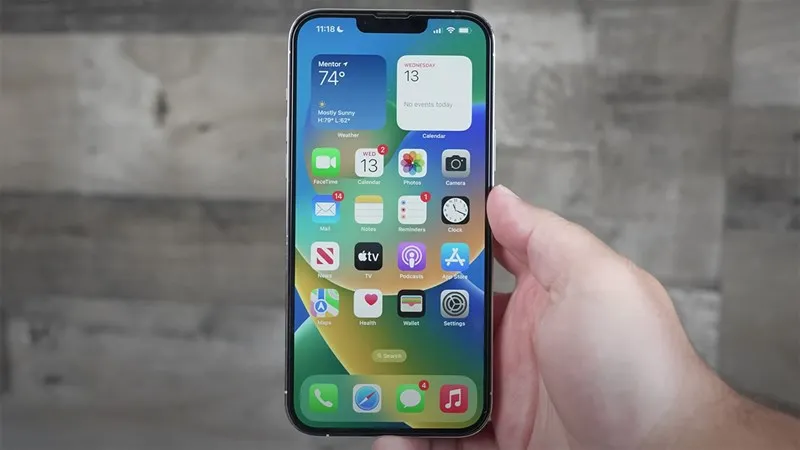
Phím Tắt Văn Bản (Text Replacement): Gõ Nhanh Cụm Từ Dài
Nếu bạn thường xuyên gõ các cụm từ hoặc câu dài (ví dụ: địa chỉ email, số điện thoại, địa chỉ nhà…), bạn có thể thiết lập Phím tắt Văn bản để gõ nhanh chỉ bằng vài ký tự.
- Cách thiết lập: Vào Cài đặt > Cài đặt chung > Bàn phím (Keyboard) > Thay thế văn bản (Text Replacement). Nhấn dấu “+” ở góc trên bên phải. Ở mục “Cụm từ” (Phrase), gõ cụm từ đầy đủ. Ở mục “Phím tắt” (Shortcut), gõ vài ký tự tắt (ví dụ: “em” cho địa chỉ email của bạn). Lần sau, khi bạn gõ “em”, iPhone sẽ gợi ý cụm từ đầy đủ để bạn chèn vào.
Chế Độ Tập Trung (Focus Modes) Nâng Cao
Chế độ Tập trung không chỉ là “Không làm phiền” nâng cao. Bạn có thể tạo các Chế độ Tập trung tùy chỉnh cho các hoạt động khác nhau (ví dụ: Làm việc, Đọc sách, Tập thể dục), chọn những ứng dụng và người nào được phép gửi thông báo, thậm chí tùy chỉnh màn hình chính hiển thị các ứng dụng liên quan đến hoạt động đó.
- Cách thiết lập: Vào Cài đặt > Tập trung (Focus).
Văn Bản Trực Tiếp (Live Text) và Tra Cứu Hình Ảnh (Visual Look Up)
Các tính năng sử dụng trí tuệ nhân tạo này giúp bạn tương tác với hình ảnh một cách thông minh.
- Văn bản Trực tiếp: Cho phép bạn sao chép, dán, tra cứu, dịch hoặc thực hiện hành động (gọi điện, gửi email) với văn bản xuất hiện trong ảnh hoặc qua camera. Chỉ cần mở ảnh hoặc hướng camera vào văn bản và nhấn vào biểu tượng Văn bản Trực tiếp.
- Tra Cứu Hình Ảnh: Giúp bạn xác định các vật thể trong ảnh (loài hoa, giống chó, địa danh nổi tiếng, tác phẩm nghệ thuật…). Mở ảnh và nhấn vào biểu tượng thông tin (“i” trong vòng tròn) nếu nó có biểu tượng hình ngôi sao nhỏ kèm theo.
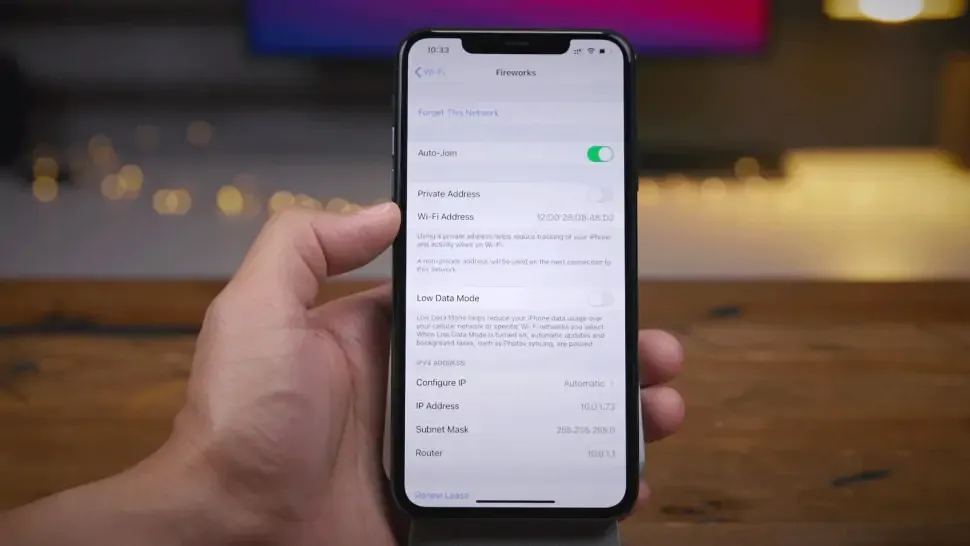
Đo Lường Khoảng Cách và Vật Thể Nhanh Chóng
iPhone có ứng dụng Đo (Measure) sử dụng công nghệ thực tế tăng cường (AR) để giúp bạn đo kích thước vật thể hoặc khoảng cách trong không gian thực.
- Cách sử dụng: Mở ứng dụng Đo (Measure) và làm theo hướng dẫn trên màn hình để xác định điểm bắt đầu và kết thúc đo.
Tùy Chỉnh Trung Tâm Điều khiển
Trung tâm điều khiển (Control Center) là nơi truy cập nhanh các cài đặt quan trọng. Bạn có thể tùy chỉnh các phím tắt xuất hiện ở đây để phù hợp với nhu cầu sử dụng của mình.
- Cách thiết lập: Vào Cài đặt > Trung tâm điều khiển (Control Center). Nhấn dấu “+” hoặc “-” để thêm/xóa các phím tắt.
ID Y Tế (Medical ID): Thông Tin Quan Trọng Khi Khẩn Cấp
Đây là một tính năng an toàn quan trọng. Bạn có thể lưu thông tin y tế quan trọng (nhóm máu, dị ứng, tình trạng sức khỏe, liên hệ khẩn cấp) trong ứng dụng Sức khỏe (Health). Thông tin này có thể được truy cập từ màn hình khóa mà không cần mở khóa điện thoại, rất hữu ích trong trường hợp khẩn cấp.
- Cách thiết lập: Mở ứng dụng Sức khỏe (Health), nhấn vào ảnh hồ sơ của bạn ở góc trên bên phải, chọn ID Y tế (Medical ID) và điền thông tin. Đảm bảo bật tùy chọn “Hiển thị khi bị khóa” (Show When Locked).
Kết luận
iPhone là một thiết bị mạnh mẽ với rất nhiều tính năng được tích hợp sâu trong hệ điều hành iOS. Việc khám phá và sử dụng những “tính năng ẩn” này có thể giúp bạn nâng cao trải nghiệm dùng iPhone, tiết kiệm thời gian, làm việc và giải trí hiệu quả hơn. Đừng ngại dành chút thời gian để tìm hiểu các tùy chọn trong mục Cài đặt, đặc biệt là mục Trợ năng, để tận dụng tối đa chiếc iPhone của bạn vào năm 2025.